많은 Windows 사용자에게 스크린샷을 찍는 것은 하루에 여러 번 수행되는 활동입니다. 작업에 클라이언트에 대한 아이디어의 시각적 표현이 포함되거나 인터넷을 통해 지속적으로 고객에게 시각적 지원을 제공해야 하는 경우 스크린샷 도구는 이 작업을 수행하기 위한 확실한 솔루션을 제공합니다. 다행히도 언제든지 화면 활동을 캡처하고 저장할 수 있는 수많은 Windows 응용 프로그램이 있지만 스크린샷을 캡처하고 스크린캐스트를 녹화할 수 있는 도구가 필요한 경우 즉시 주석을 달고 가장 간단한 방법으로 온라인에서 공유할 수 있습니다. TinyTake가 당신이 찾고 있는 것일 수 있습니다. 이 응용 프로그램은 MangoApps에서 개발했으며 스크린샷 공유 경험을 간소화하는 많은 훌륭한 기능을 자랑합니다.
TinyTake는 시스템 트레이에서 실행되며 워크플로 중단을 방지하기 위해 조용히 앉아 새로운 스크린샷을 캡처하거나 실시간으로 화면 활동을 기록해야 할 때마다 통화할 수 있습니다. 이 응용 프로그램은 등록 없이도 작동할 수 있지만 공유 기능을 사용하려면 등록이 필수입니다.
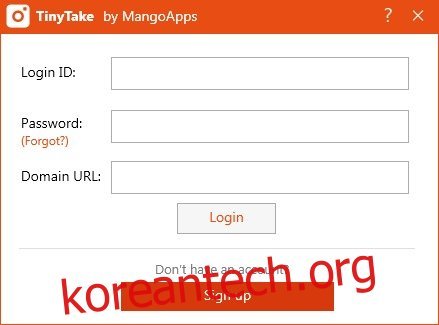
시스템 트레이 아이콘을 클릭하면 앱이 지원하는 캡처 모드 목록이 표시됩니다. 특정 영역, 전체 창 또는 전체 화면을 캡처할 수 있습니다. 마찬가지로 스크린캐스트 전면에서 화면의 특정 영역에 대한 비디오를 캡처하거나 컴퓨터의 웹캠에서 녹화할 수 있습니다. TinyTake를 사용하면 컴퓨터에 이미 저장되어 있는 기존 이미지를 개별적으로 또는 대량으로 다른 사람과 순식간에 공유할 수도 있습니다.

스크린샷 캡처 절차 자체가 TinyTake의 가장 쉬운 점입니다. 특정 영역을 저장해야 하는 경우 상황에 맞는 메뉴에서 이 옵션을 선택하거나 관련 단축키를 누르고 필요한 영역을 요약할 수 있습니다. TinyTake는 윤곽을 그리는 영역의 너비와 높이 측정값을 보여줍니다.
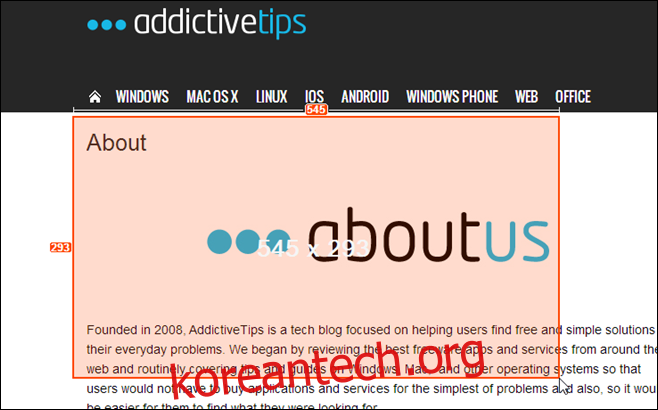
스크린샷을 캡처하자마자 미리보기 창이 나타납니다. 다시 실행하거나 주석을 달거나 그대로 MangoApps 클라우드에 업로드하도록 선택할 수 있습니다. 그렇게 하면 이미지의 링크가 자동으로 클립보드에 복사되어 공유할 수 있습니다. 오른쪽 상단의 이메일 아이콘을 클릭하여 앱에서 직접 이미지를 이메일로 보낼 수도 있습니다.
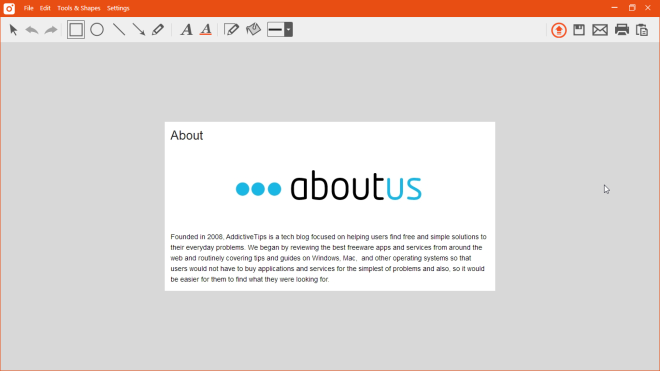
TinyTake의 두 번째 주요 장점은 화면 활동의 스크린캐스트를 기록하고 저장할 수 있다는 것입니다. 이것은 먼저 그 위에 그려서 기록하려는 영역을 선택하여 달성할 수 있습니다. 그러면 해당 영역 내에서 활동 기록이 시작됩니다. 또한 언제든지 녹음을 일시 중지하고 다시 시작하고 중지를 클릭하여 최종 출력을 저장할 수도 있습니다.

또 다른 뛰어난 기능은 한 번에 여러 이미지를 다른 사람에게 보낼 수 있는 대량 공유 옵션입니다. 상황에 맞는 메뉴에서 대량 공유를 클릭하고 팝업 창 위로 필요한 항목을 끌어다 놓기만 하면 됩니다. 그런 다음 TinyTake는 해당 파일을 MangoApps에 업로드하여 원하는 사람에게 보낼 수 있습니다.
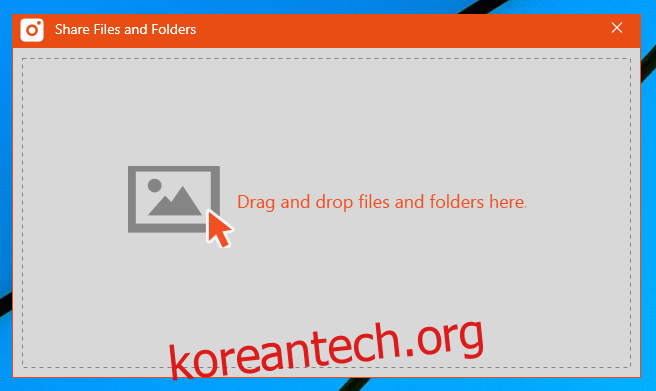
그리고 TinyTake에는 시도해볼 훌륭한 추가 기능이 많이 있기 때문에 여기에서 표면을 긁기 시작했습니다. 아래 링크를 통해 앱을 무료로 다운로드할 수 있습니다. Windows XP, Windows Vista, Windows 7 및 Windows 8에서 작동합니다.

